显卡驱动怎么更新
更新日期:2023-09-23 21:21:37
来源:投稿
手机扫码继续观看

显卡驱动更新了,那么如何更新显卡驱动呢?显卡怎么更新才是正确的呢?显卡驱动怎么更新才不会出错?下面小编就来跟大家介绍显卡驱动怎么更新。
显卡驱动怎么更新有多种方法,分别是:
1、大家可以鼠标右键选择“计算机”,选择管理,接着找到设备管理器并打开。接着在右边栏目找到显示适配器并点开。这里就能看到我们的显卡了。鼠标右键选择你电脑上的显卡,就可以看到一个“更新驱动程序软件”选项,点击它就会自动联网进行显卡驱动更新了。
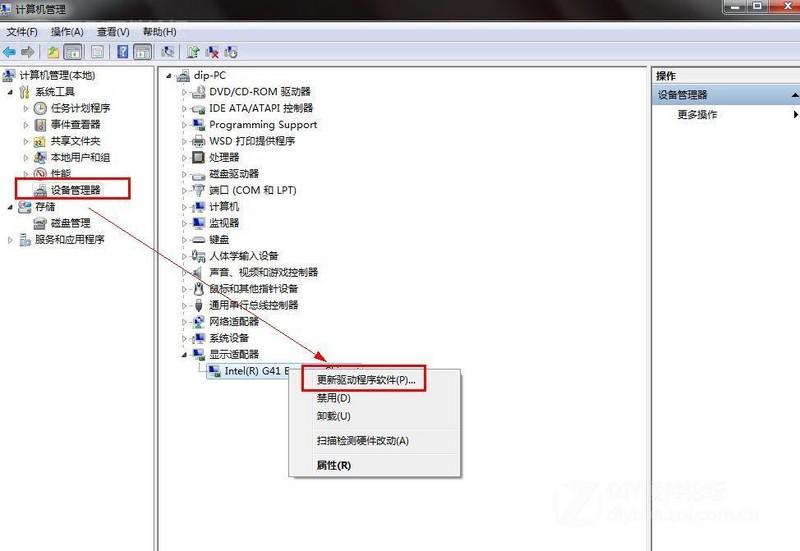
2、 如果你的电脑还有显卡驱动光盘,可以插入显卡驱动光盘进行显卡驱动程序更新。
3、 可以根据你的显卡型号,选择最新版本显卡驱动程序更新。如果你不知道你的显卡型号,那么可以用鲁大师软件进行检测。推荐:鲁大师显卡排名。
4、 可以借助一些驱动程序软件进行显卡驱动更新。如驱动人生或者是驱动精灵等软件,软件都会自动识别电脑设备,并选择合适的驱动程序进行更新,非常省事。
更多显卡相关内容尽在小白一键重装系统。
该文章是否有帮助到您?
常见问题
- monterey12.1正式版无法检测更新详情0次
- zui13更新计划详细介绍0次
- 优麒麟u盘安装详细教程0次
- 优麒麟和银河麒麟区别详细介绍0次
- monterey屏幕镜像使用教程0次
- monterey关闭sip教程0次
- 优麒麟操作系统详细评测0次
- monterey支持多设备互动吗详情0次
- 优麒麟中文设置教程0次
- monterey和bigsur区别详细介绍0次
系统下载排行
周
月
其他人正在下载
更多
安卓下载
更多
手机上观看
![]() 扫码手机上观看
扫码手机上观看
下一个:
U盘重装视频












